电脑卡死动鼠标动不了了怎么办
1、我们的电脑卡住动不了的时候,同时按下键盘的Ctrl+Alt+Delete,点击页面中的启动任务管理器

2、在Windows任务管理器页面中,切换到进程栏目,点击内存
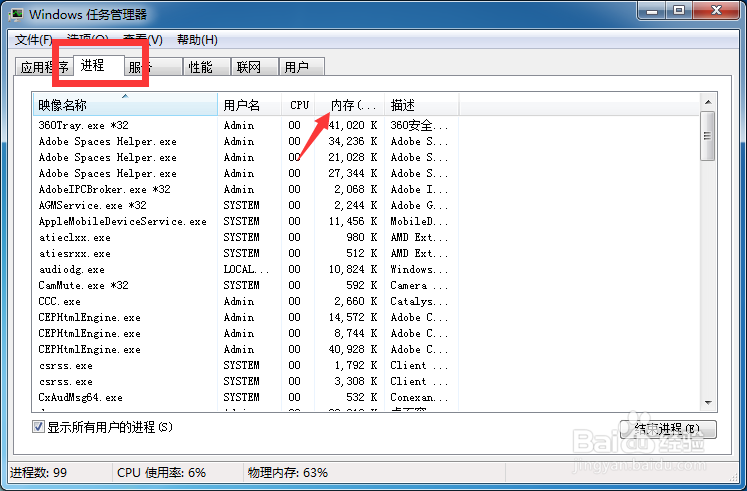
3、这时,我们可以看到哪些软件运行占用了大量的运行内存,点击选中它,然后再点击窗口右下角的结束进程,多关闭一些占用内存比较大的程序,这样电脑一般就可以恢复正常了
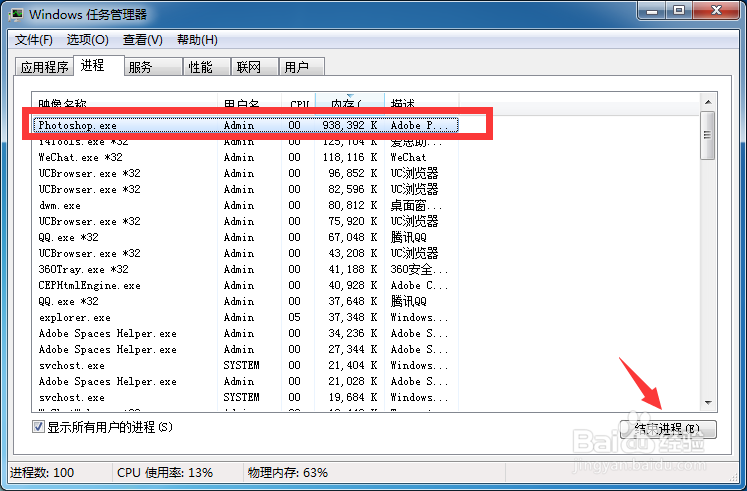
1、有时电脑会突然卡住,一般是因为开启了很多开机自启动的程序,我们按下键盘的Win+R调出运行窗口,输入msconfig,点击确定

2、进入系统配置窗口,点击启动
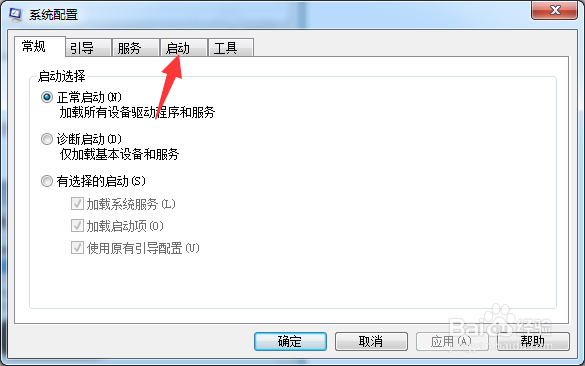
3、这时,我们可以看到笔者当前开启了不少开机启动程序,这难免会影响电脑运行速度

4、我们将不想要开机自启动的程序,取消勾选,点击应用

5、设置完成,点击确定

6、这时,我们需要点击退出并重启电脑,这样也能解决电脑卡住,鼠标动不了的问题

1、一、启动任务管理器
1、按下键盘的Ctrl+Alt+Delete,点击页面中的启动任务管理器
2、切换到进程栏目,点击内存
3、多关闭一些占用内存比较大的程序

2、二、关闭开机启动项
1、按下键盘的Win+R调出运行窗口,输入msconfig,点击确定
2、进入系统配置窗口,点击启动
3、我们将不想要开机自启动的程序,取消勾选,点击应用
4、设置完成,点击确定
5、重启电脑

声明:本网站引用、摘录或转载内容仅供网站访问者交流或参考,不代表本站立场,如存在版权或非法内容,请联系站长删除,联系邮箱:site.kefu@qq.com。
阅读量:105
阅读量:38
阅读量:98
阅读量:192
阅读量:59